怎么给SD卡分区 给SD卡分区的方法
时间:2017-07-04 来源:互联网 浏览量:
今天给大家带来怎么给SD卡分区,给SD卡分区的方法,让您轻松解决问题。
大家都知道硬盘可以分区,那么,手机上的SD卡可以分区吗?答案是可以。分区之后可以干什么呢?手机SD卡一般都是FAT32格式,不能移动超过4G的文件,比如说电影什么的,只有转成NTFS格式的才可以。但是,手机不识别NTFS的卡,它会提醒你SD卡已损坏,所以,我们就需要将SD卡一分为二,建立一个NTFS分区,这样手机才能识别,我们在分区里的文件才可以使用。具体方法如下:
1首先,将SD卡从手机卸下,装进读卡器中,将读卡器插到电脑上。
如图所示。
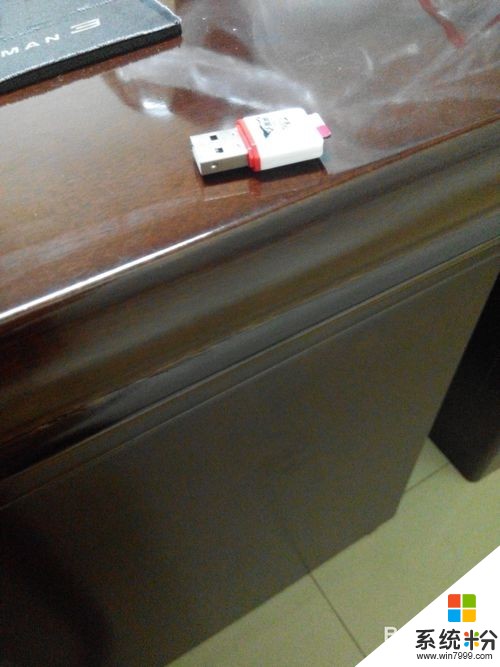
 2
2电脑上出现检测到大容量USB存储设备的提示,这说明读卡器运行正常,如果出现不能正常驱动的情况,请拔下读卡器重新插入,确保插入正确。一般情况下,读卡器的驱动程序是不需要另作安装的。
 3
3打开分区助手或者DiskGenius等分区软件。
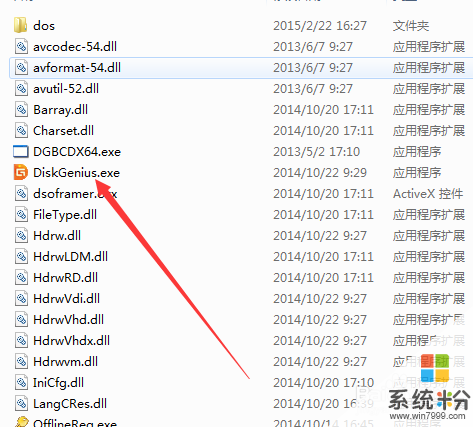
 4
4看到你的SD卡了吗,鼠标移到上方,右键,选择建立新分区。
分配好合适的大小后,点击左上角的保存设置。
稍等片刻,新分区就建立完成了。

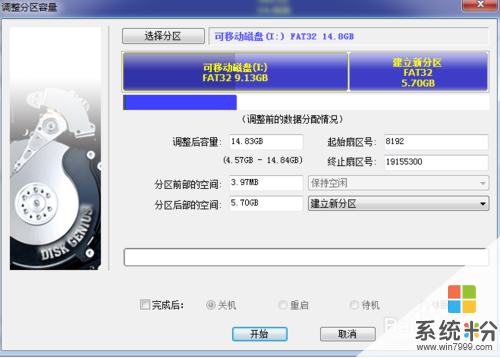 5
5最后一步,将新分区格式化为NTFS,这样一个新的分区就建好了。


以上就是怎么给SD卡分区,给SD卡分区的方法教程,希望本文中能帮您解决问题。
我要分享:
